Alanlar, DocuSign'da ayrılmaz bir araçtır. Dosyaları, mesajları ve alıcıları zarfınıza ekledikten sonra, imzalayanlardan imza sağlama, baş harfleri ekleme ve daha fazlası dahil olmak üzere birçok eylemi gerçekleştirmelerini istemek için bunları kullanabilirsiniz. Her müşteri için benzersiz bir set dahil edebilirsiniz.

Ancak tüm bunları yapmak için önce alanları nasıl ekleyeceğinizi öğrenmeniz gerekir. Hemen dalalım.
PC'de DocuSign'a Alanlar Nasıl Eklenir?
DocuSign'ın bazı gelişmiş özellikleri vardır, ancak alan eklemek bunlardan biri değildir. Bunları PC'deki mesajlarınıza eklemeniz yalnızca bir veya iki dakikanızı alacaktır.
- DocuSign'ı açın.
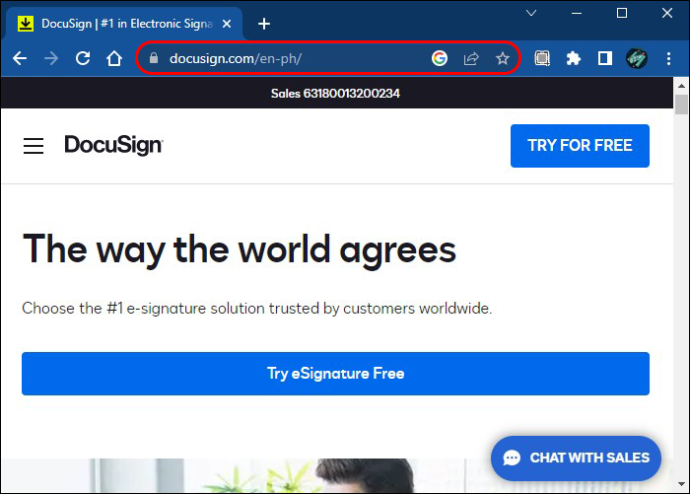
- Yeni bir belge başlatın veya bir zarf açın.
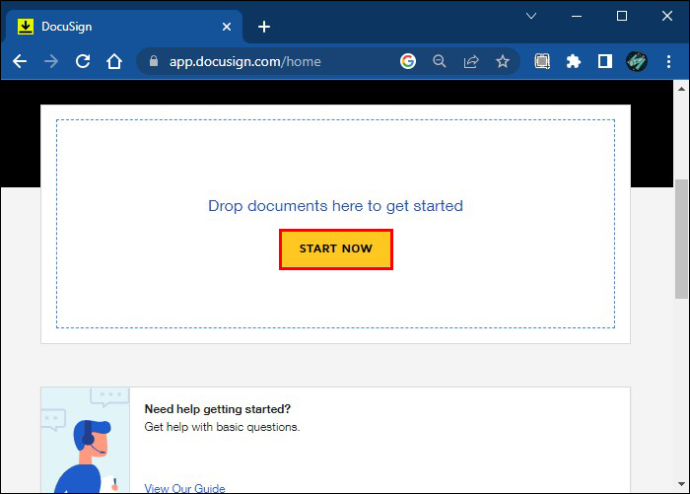
- 'İleri' düğmesine basın.
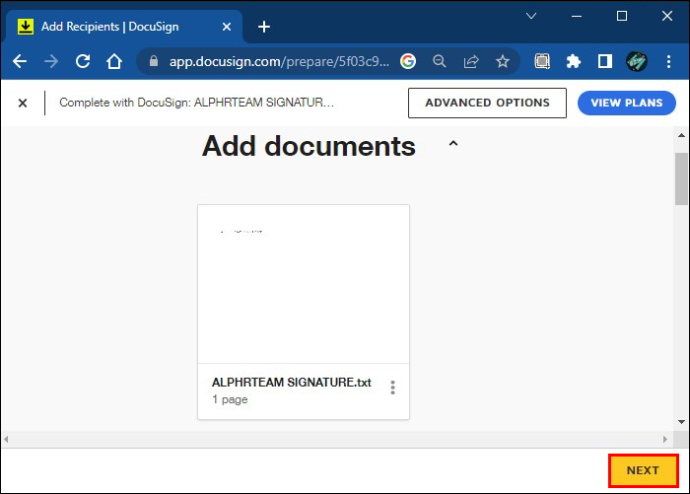
- Ekranın sol üst bölümündeki alıcı listenize gidin.
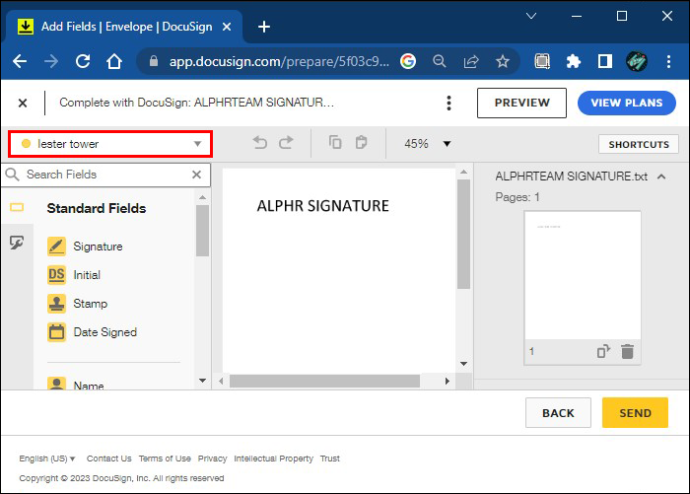
- Alanları dahil etmek istediğiniz kişiyi seçin. Alanların yalnızca seçilen kişi için geçerli olduğunu ve alıcının önceden tanımlanmış renk kodlamasına uyacak şekilde tasarlandığını unutmayın. Ek olarak, platform yalnızca imzalayan olarak belirlenmiş bir alıcı için alanlar eklemenize izin verir.
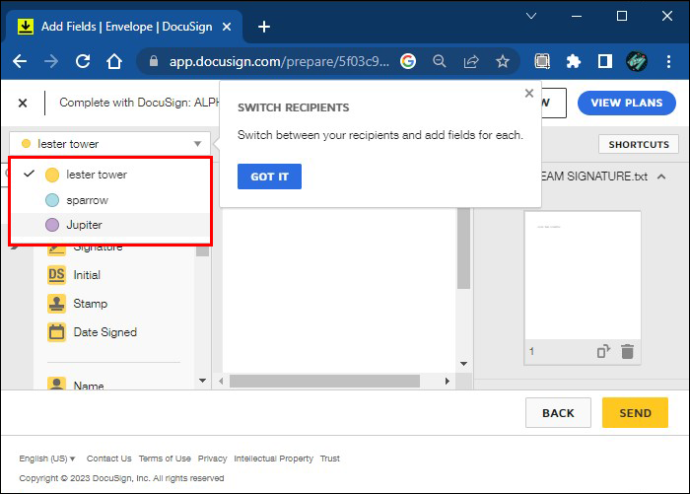
- Sayfa kılavuzunuzu kullanarak alıcı için alanlar ekleyin.
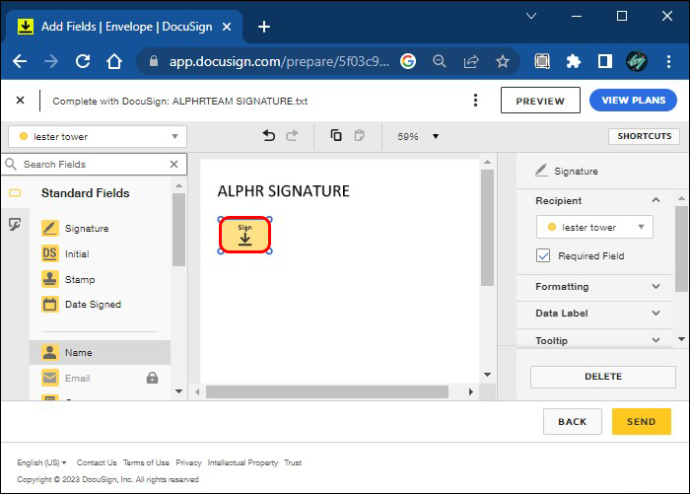
- Atanan alıcıyı, görünümü veya diğer özellikleri değiştirmek için değiştirmek istediğiniz alanı seçin. Yeni pencerede uygun gördüğünüz şekilde ayarlamaları yapın.
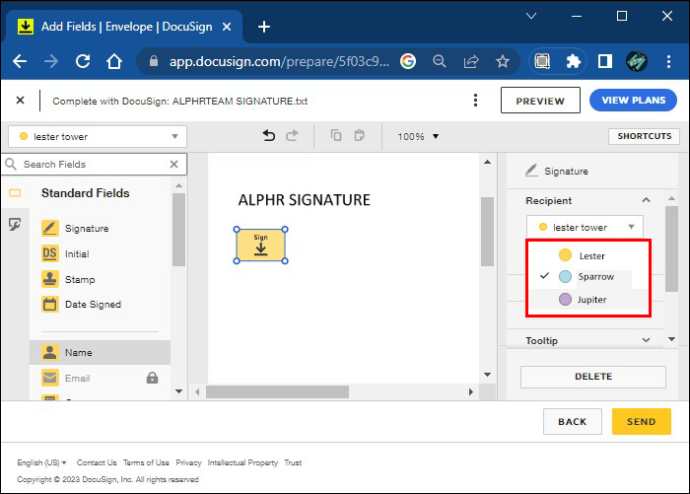
- Soldaki 'Alanlar' penceresinin üzerine gelin.
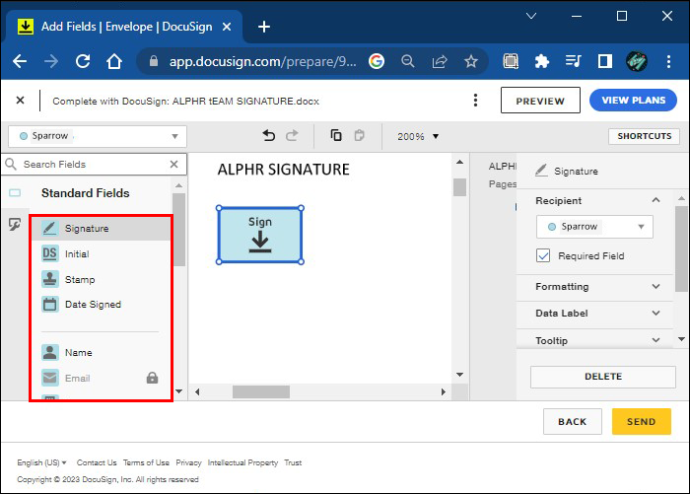
- Kullanılabilir bir alan türüne tıklayın ve onu etkin sayfanıza sürükleyin.
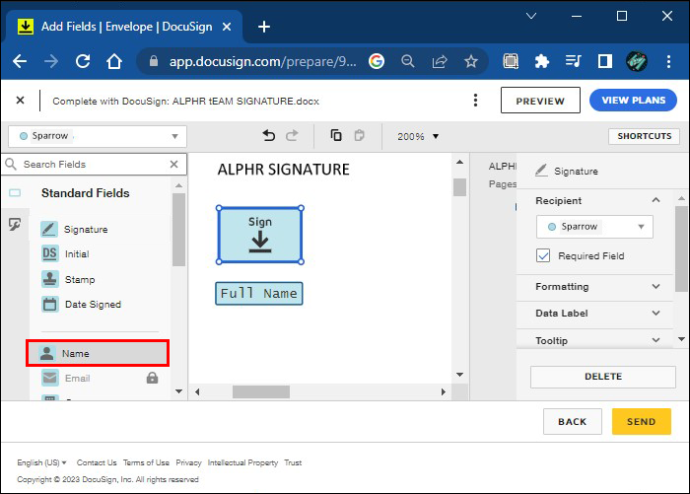
- Sayfa kılavuzunuza geri dönün ve alanlarla etiketlenecek bir sayfa seçin. Vurgulanan sayfa aktif sayfanız olur ve orta panelinizde görüntülenir.
Etiketleri yerleştirdikten ve alanları atadıktan sonra, program bunları farklı imzalayanlara yeniden atamanıza olanak tanır. Bunu nasıl yapacağınız aşağıda açıklanmıştır.
- Yeniden atamak istediğiniz diğer alanlara dokunun. Her birim kalın bir kenar göstermelidir.
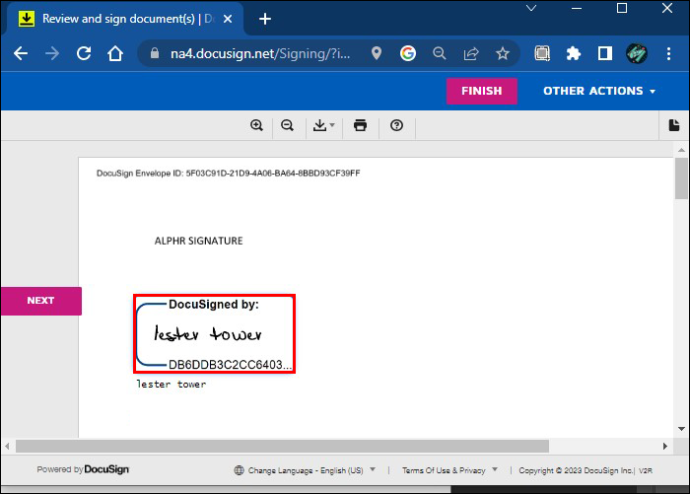
- Sağ üst köşedeki 'Diğer İşlemler'e dokunun. Ardından 'Başkasına Ata'yı seçin.
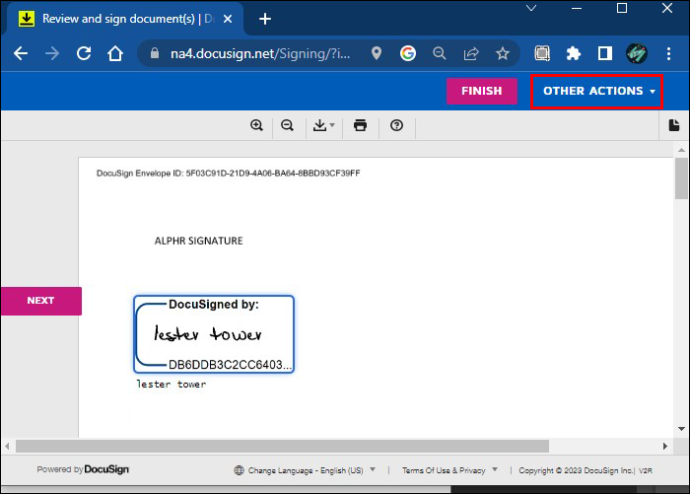
- Yeni imzalayanın adını ve e-postasını girin. İmzalama nedenini ekleyin.
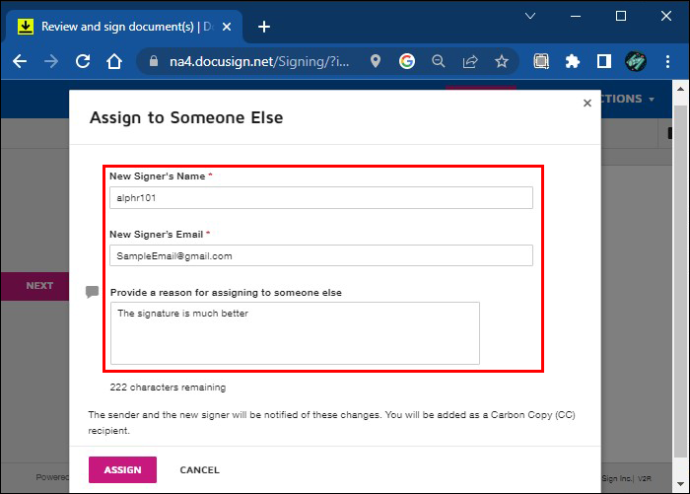
- Sayfanın alt kısmındaki 'Ata'ya dokunun.
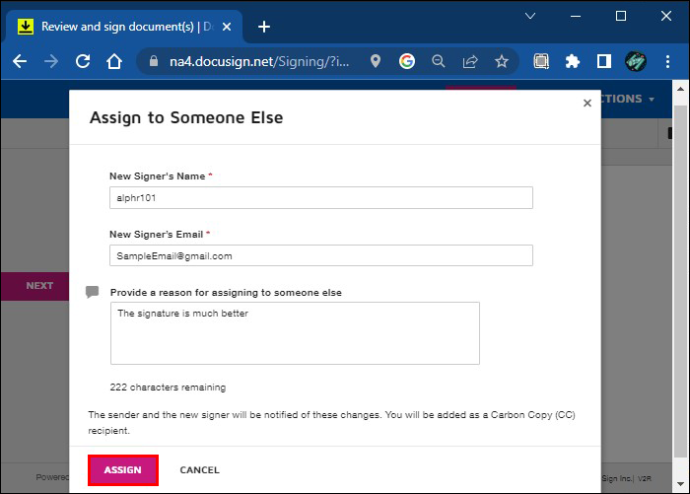
- Son olarak, alanları yeniden atamak istediğiniz imzalayana tıklayın. Şimdi öğelerinizin yeniden atandığını söyleyen bir mesaj almalısınız.
Bir Mobil Cihazda DocuSign'a Alanlar Nasıl Eklenir?
Bir mobil cihazda DocuSign'da çalışmak, daha küçük ekran nedeniyle daha zor olabilir, ancak arayüz hemen hemen aynıdır. Android cihazınızda veya iPhone'unuzda alan eklemek zor olmamalıdır.
discord'da nasıl uzak görünürüm
- DocuSign'ı başlatın ve yeni bir zarf veya belge oluşturun.
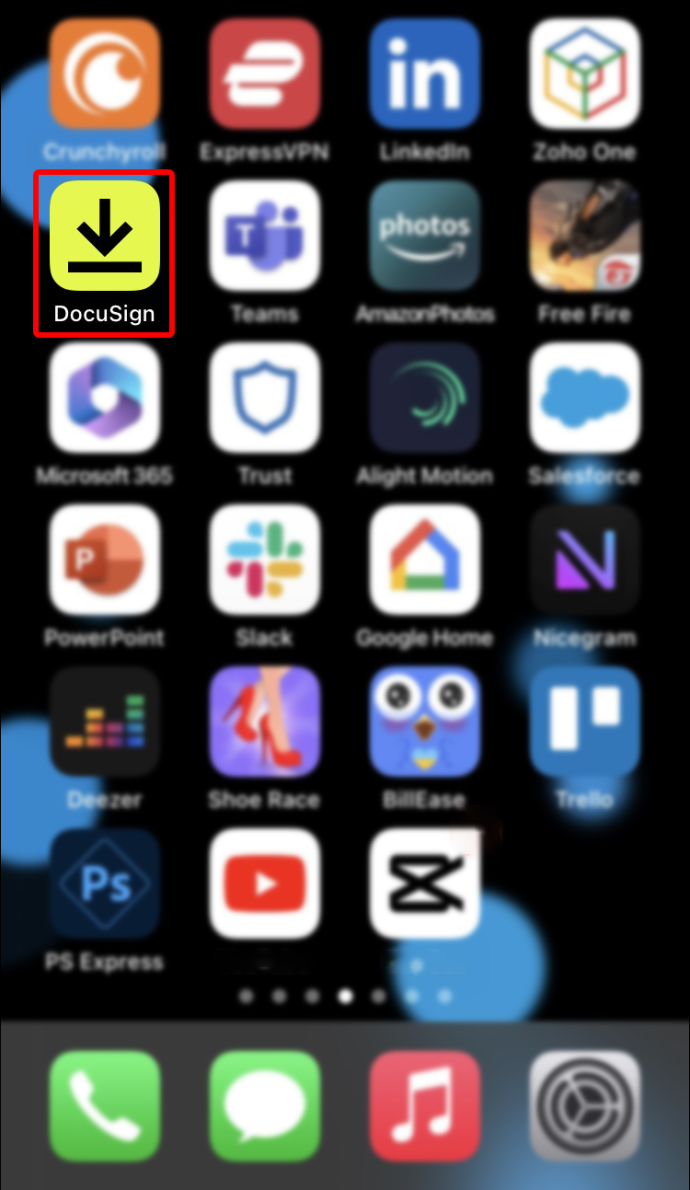
- 'İleri'yi seçin ve alıcı listesine gidin. Ekranınızın üst kısmına yakın bir yerde bulunmalıdır.
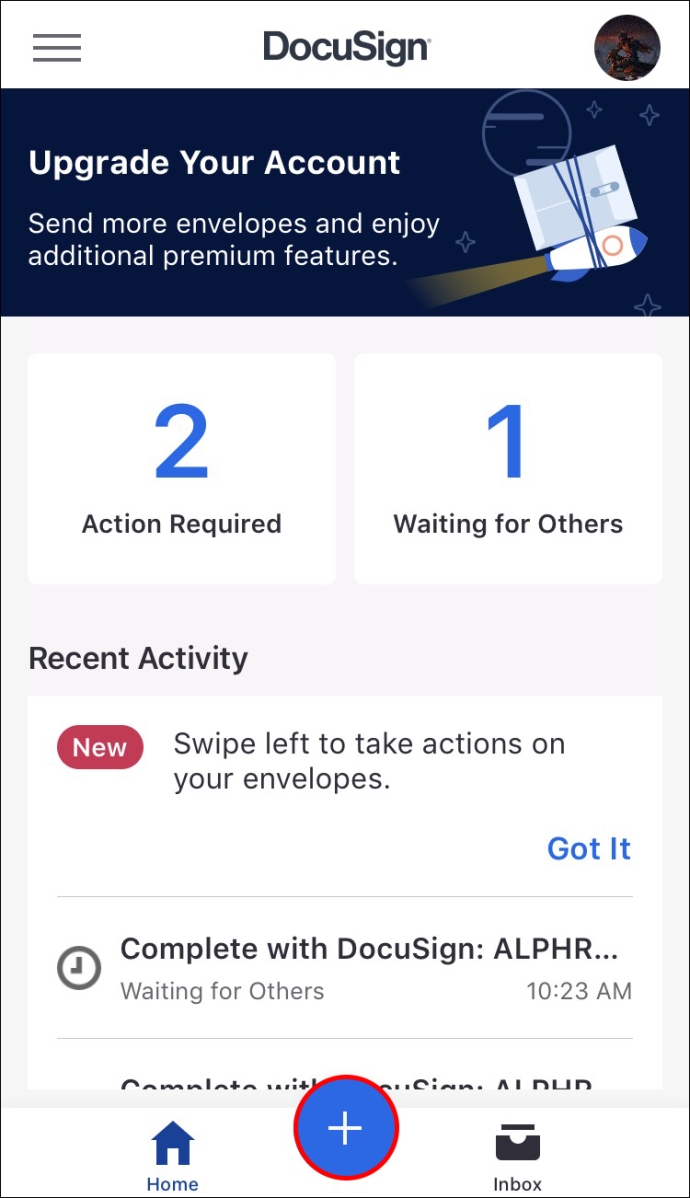
- Alanlarla ilişkilendirilecek kişiyi seçin.
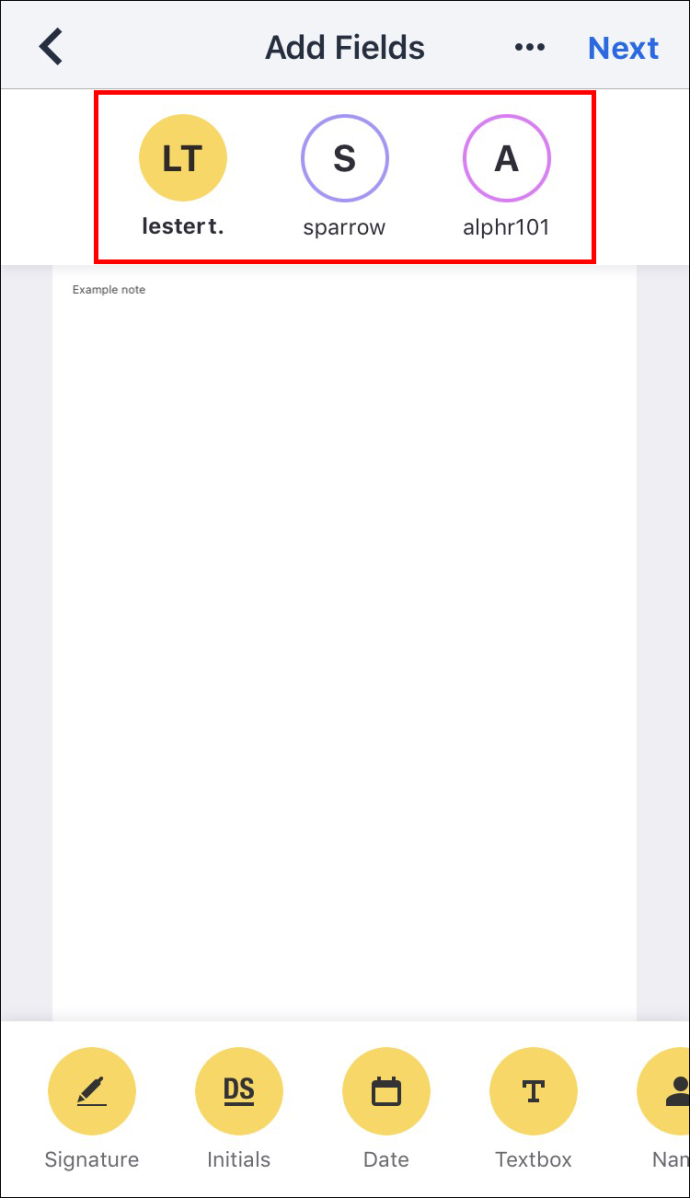
- Vurgulanan alıcının alanlarını eklemek için sayfa kılavuzunu kullanın. Başka bir alıcı seçmek veya görünümü değiştirmek isterseniz, söz konusu alanı seçin ve gerekli değişiklikleri yapın.
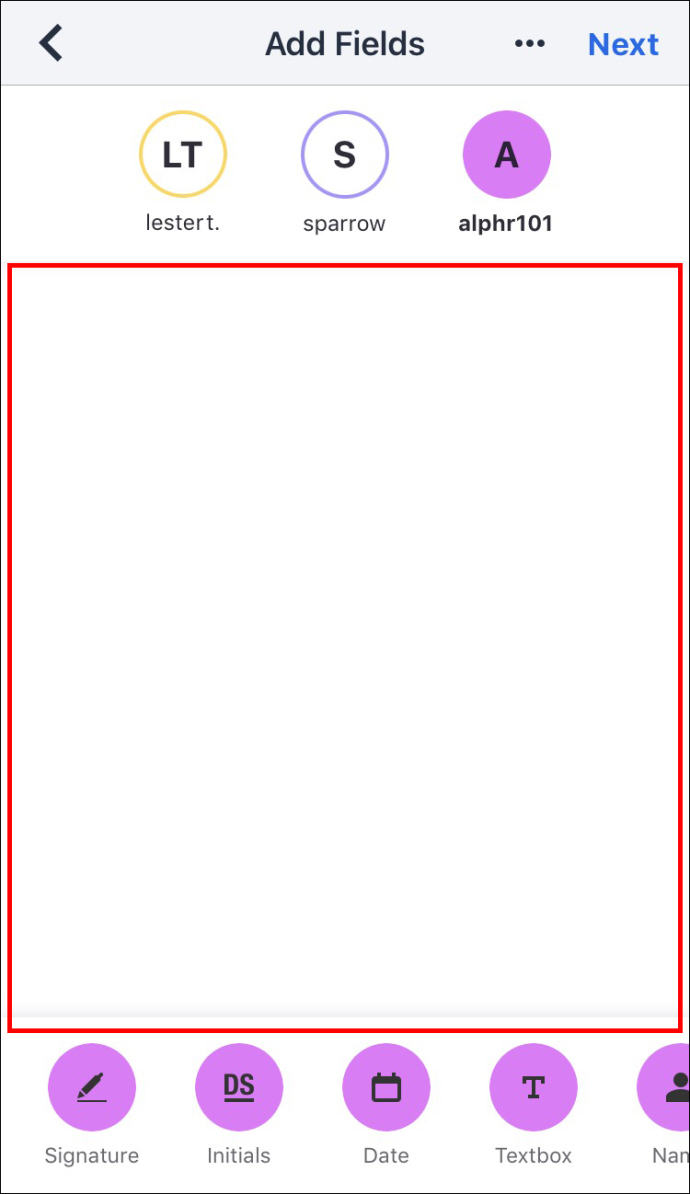
- 'Alanlar'a gidin ve bir alan türüne dokunun. Birimi etkin sayfaya sürükleyin.
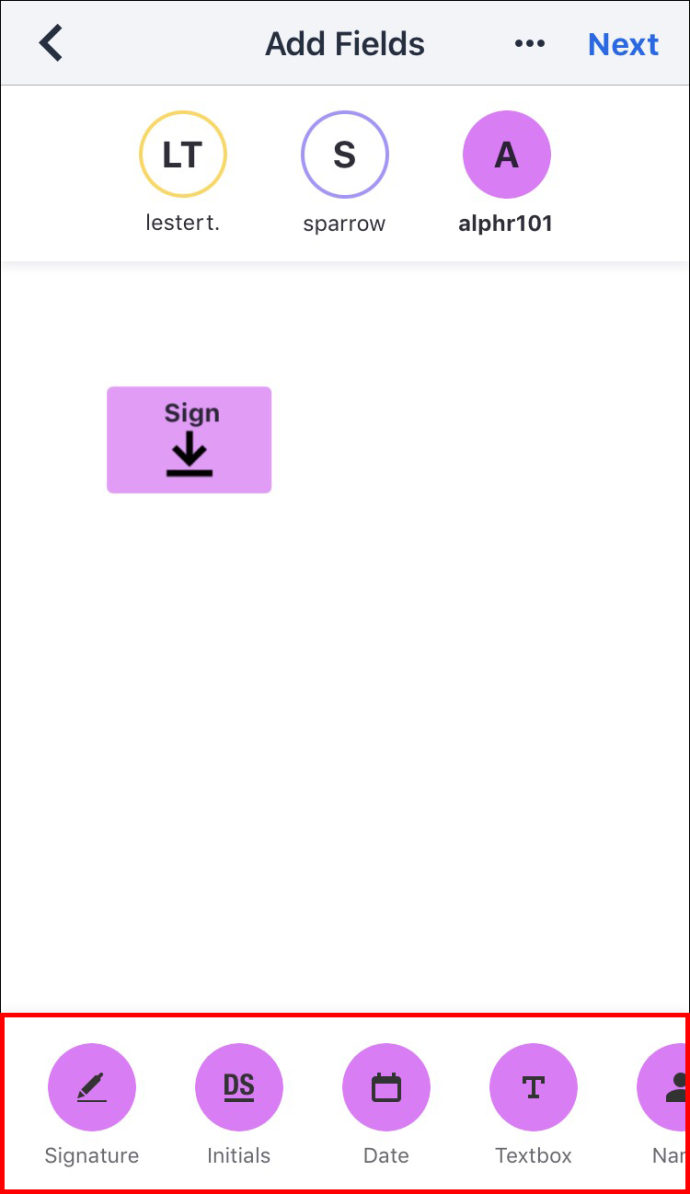
- Kılavuza dönün ve alanlarla etiketleyeceğiniz sayfayı seçin. Öğe artık aktif sayfanız olmalı, yani hazırsınız.
Bir iPad'de DocuSign'a Alanlar Nasıl Eklenir?
iPad'inize alan eklemeniz de çok uzun sürmemeli.
- iPad'inizde DocuSign'ı başlatın.
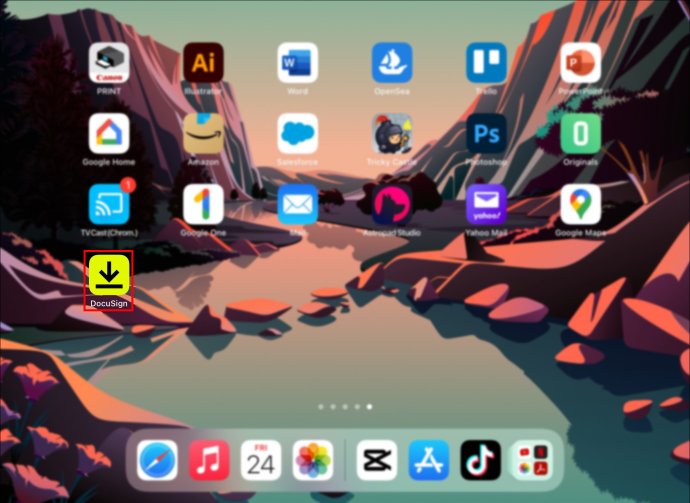
- Yeni bir zarf veya belge açın ve 'İleri'ye dokunun.
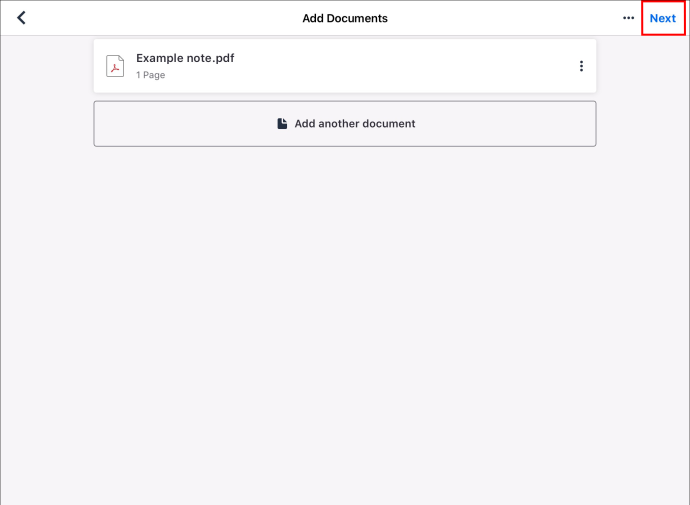
- Sayfanın üst kısmını keşfedin ve alıcı listenizi bulun.

- Alıcınızı seçin.
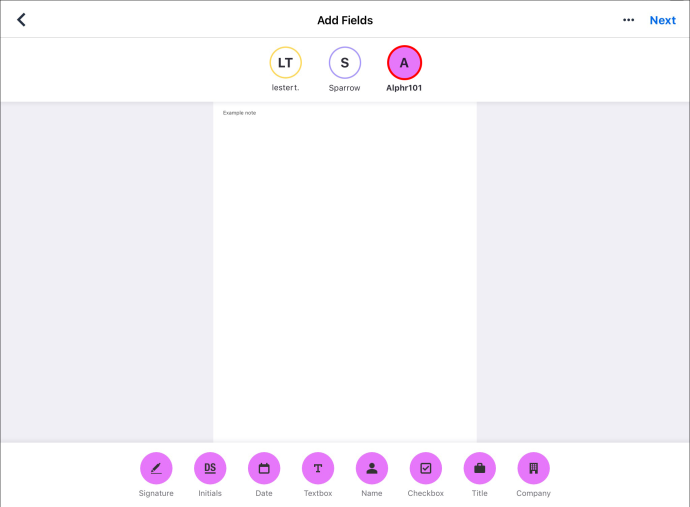
- Sayfa kılavuzunu kullanarak bir veya daha fazla alan ekleyin. Gerekirse, bir alana dokunarak 'Düzenleme Modu'na erişin. Bu menü, görünümü ve diğer birçok özelliği değiştirmenize olanak sağlar. Geri okuna basarak bu moddan çıkın.

- 'Alan Türü' bölümüne gidin.
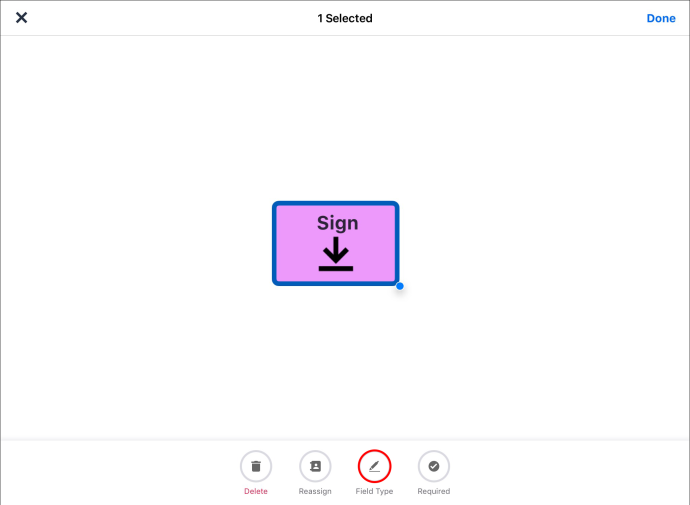
- Alan tipine karar verin. Aktif sayfanıza bir birim sürükleyin.
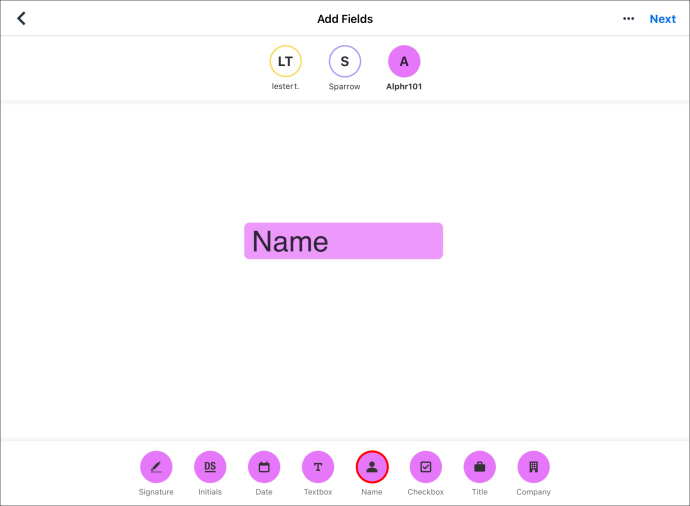
- Sayfa kılavuzunu kullanın ve alanları içerecek sayfayı belirleyin. Bu, onu alanları olan aktif bir sayfaya dönüştürecektir.
SSS
DocuSign'da zorunlu alanları nasıl yaparım?
DocuSign'ın en son sürümünde tüm alanlar varsayılan olarak zorunludur. Bunu doğrulamak için aşağıdaki adımları uygulayın.
1. Dokümanınıza metin ekledikten sonra, kenar çubuğunun üzerine gelin.
2. Biriminizin gerekli olduğunu size bildirecek olan 'Gerekli Alan' bölümünü bulun.
3. Zorunlu değilse ayarı değiştirmek için açma/kapatma düğmesine dokunun.
Ayrıca bordür rengi kırmızı ise atanan alıcının formu doldurması gerekecektir. Kenar gri ise, alanı doldurmak isteğe bağlı olacaktır.
DocuSign'a neden alan ekleyemiyorum?
Yeni başlayanlar bile DocuSign'a alan ekleyebilir, ancak platform buna izin vermezse ne olur? Genellikle en yaygın sorun, bir alıcı atamamış olmanızdır. Sistem, alıcı olmadan şablonlara alan eklemenize izin vermez.
Neyse ki, basit bir geçici çözüm var.
1. 'İmzalayan Ekle' seçeneğine basın. Gerekli menüye erişmek için “CC Ekle” düğmesine de tıklayabilirsiniz.
2. Alıcınızı seçin.
Alıcı belirlemenin başka bir yolu da DocuSign adres defterini kullanmaktır.
1. Adres defteri sembolünüze basın.
2. Zarfın veya belgenin alıcısını seçin.
3. “Ekle” seçeneğine basın.
4. Sistem şimdi adı(ları) mesajınıza ekleyerek alanları eklemenize izin vermelidir.
DocuSign, uygun olmayan bir şablon kullanıyorsanız alanları düzenlemenizi de engelleyebilir. Daha spesifik olarak, şablon kısıtlanmış olabilir. Bu birimi düzenleme yetkiniz yoksa yöneticinizden veya şablonu oluşturan kişiden düzenleme izni istemeniz gerekir.
netflix roku'da listemi nasıl bulabilirim
Şablonun sahibi veya yöneticisiyseniz, özelliğe kendi başınıza erişebilirsiniz.
1. Hesap yöneticisi veya şablon oluşturucu olarak DocuSign hesabınızda oturum açın.
2. 'Şablonlar' bölümüne gidin, ardından yaratıcısıysanız 'Şablonlarım' bölümüne gidin. Yöneticiyseniz, 'Şablonlar' ve 'Tüm Hesap Şablonları'na gidin.
3. 'Kullan' seçeneğinin yanındaki oku tıklayın ve 'Düzenle'yi seçin.
4. 'Alan Ekle'yi açmak için ekranın sağ üst kısmındaki 'İleri'ye basın.
5. Düzenlemek istediğiniz alanı bulup dokunun. 'Özellikler' penceresi sağınızda görünmelidir.
6. 'Gönderen İzinleri'ni bulun. “Özellikler” ekranının alt kısmında yer almalıdır.
7. Gönderenlerin gönderirken alanı kaldırmasını sağlamak için 'Zorunlu' kutusunun işaretini kaldırın.
8. Gönderenlerinizin alanı değiştirmesine veya taşımasına izin vermek için 'Değişiklikleri Sınırla' kutusunun işaretini kaldırın.
9. Alanınızdan uzağa tıklayarak değişiklikleri kaydedin.
10. Daha fazla alanın kilidini açmak istiyorsanız 5-9 arasındaki adımları tekrarlayın.
11. Şablonu kaydetmek için pencerenin sağ üst kısmındaki 'Kaydet ve Kapat'a basın.
Artık alanlarınızı istediğiniz zaman değiştirebilirsiniz, ancak imzalayanlarınızın da değerleri değiştirebileceğini unutmayın. İmzalayanlarınızın bunu yapamaması için alanları kilitlemek istiyorsanız, 'Alan Özellikleri'nin üst kısmındaki kutuları işaretleyin.
DocuSign'da nasıl özel alan oluşturabilirim?
DocuSign'ın çok çeşitli varsayılan alanları vardır, ancak bunlar her zaman işe yaramayabilir. Özel bir alan eklemeniz gerekirse süreç şu şekilde işliyor.
1. DocuSign'ı açın ve 'Tercihlerim' penceresine gidin.
2. 'İmzalama ve Gönderme'ye ve ardından 'Özel Alanlar'a erişin.
3. “Yeni Alan Ekle” düğmesine tıklayarak yeni bir alan oluşturun.
4. Yeni biriminizin özelliklerini girin. Örneğin, metni değiştirebilir ve alıcıların öğeyi doldurması gerekip gerekmediğini belirleyebilirsiniz.
5. 'Kaydet' düğmesine basın.
6. Artık özel alanınızı “Özel Alanlar” listesini açıp bir şablona veya belgeye sürükleyerek kullanabilirsiniz. Standart bir alan dahil etmekle aynı şekilde çalışır.
Daha sonra, özel alanlarınızı silmeye veya düzenlemeye karar verebilirsiniz.
1. 'Özel Alanlar' bölümüne gidin.
2. Silmek veya düzenlemek istediğiniz alanları seçin.
3. Gerekli özellikleri değiştirin ve düzenlemek için 'Kaydet' düğmesine tıklayın veya birimi kaldırmak için 'Sil' düğmesine tıklayın.
DocuSign'da alanları toplu olarak nasıl silerim?
Alanları oluşturduktan sonra bazılarının gereksiz olduğuna karar verebilirsiniz. Öyleyse, alıcılarınızı gereksiz bilgilerle boğmaktan kaçınmak için bunları silebilirsiniz.
1. Silmek istediğiniz alanlara dokunun. Kalın bir kenarlık göründüğünde bunları başarıyla vurguladığınızı anlayacaksınız.
Windows 10 klasör seçeneği
2. Pencerenin alt kısmındaki “Sil”e basın.
3. Kararınızı onaylamak için bir kez daha “Sil”e basın. Platform şimdi alanlarınızın kaldırıldığını size bildirmelidir.
DocuSign ile İşlerinizi Hızlandırın
DocuSign, alıcılarınıza belirli belgeleri imzalama talimatı vermeyle ilgili mücadeleyi ortadan kaldırır. Ve bu programla ne kadar çok alan eklerseniz, elle yapmanız gereken o kadar az iş olur. Varsayılan çözümler yeterli olmazsa, özel olanları eklemekten çekinmeyin.
DocuSign'a ne sıklıkla alan eklersiniz? Favori varsayılan alanınız nedir? Tüm müşterileriniz için kullanıyor musunuz? Aşağıdaki yorumlar bölümünde bize bildirin.








